Muhtemelen dokunmatik alanınız, harici fareniz, ekran kaleminiz veya parmaklarınızla bu sayfada geziniyorsunuz. Peki ya size tarayıcınızda web sayfalarında gezinmenin başka ilginç bir yolu olduğunu söylesek?
Bunun adı “Caret Browsing”dir ve size Google Chrome gibi popüler web tarayıcılarında bu özelliği nasıl kullanacağınızı göstereceğiz. , Microsoft Edge, Mozilla Firefox, Brave ve Internet Explorer. Safari ve Opera gibi yaygın olarak kullanılan diğer tarayıcılar bu özelliği desteklemez.
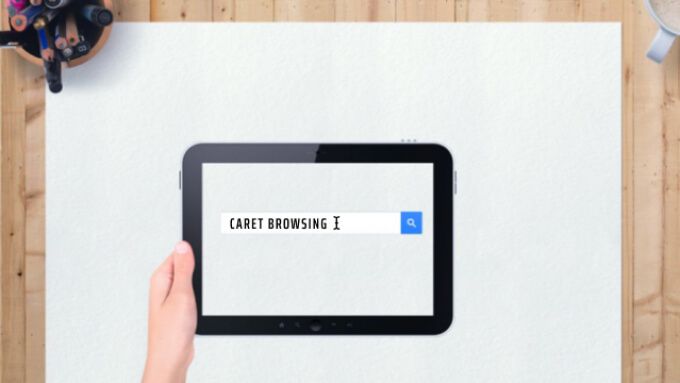
Caret Tarama Nedir?
"Caret Tarama" terimi ( "Caret Navigation" olarak da adlandırılır), tarayıcınızda web sayfalarında gezinmenin ve okumanın alternatif bir yolunu tanımlar. Metinleri seçmek ve web sayfaları arasında gezinmek için klavyenizdeki yön veya ok tuşlarını (İmleç tuşları da denir) kullanmayı içerir.
Bu yöntemi, fareniz, izleme dörtgeniniz veya fareniz arızalıysa yararlı bulacaksınız. kalem. Bu özelliği sadece eğlenmek için de kullanabilirsiniz.
Kare Taraması Nasıl Etkinleştirilir
Kare Taraması'nı etkinleştirmek için tek ihtiyacınız olan tek bir tuşa basmaktır. Google Chrome ve Internet Explorer için, Caret Browsing'i etkinleştirme seçeneği de tarayıcının ayarlar menüsünde bulunur. Aşağıda, Chrome, Firefox, Microsoft Edge, Internet Explorer ve Brave tarayıcıda Caret Browsing'i nasıl etkinleştireceğinizi öğreneceksiniz.
Google Chrome'da Caret Browsing'i etkinleştirin
Google Chrome'da Caret Browsing'i etkinleştirmenin iki yolu vardır: bir kısayol tuşu kullanarak veya Chrome'un Erişilebilirlik menüsünden. Klavyenizde F7'ye basın veya Ayarlar>Gelişmiş>Erişilebilirlik'e gidin ve Sayfalar arasında gezinin bir metin imleci.
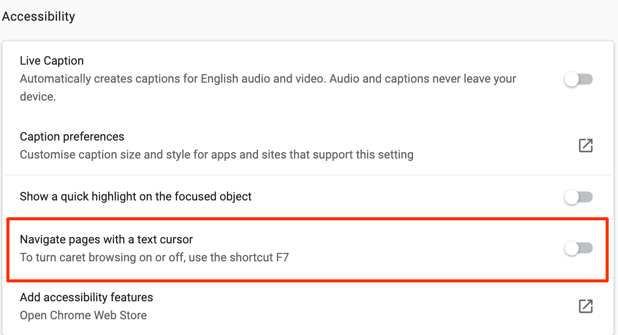
Hızlı İpucu:chrome://settings/accessibility'yi Chrome'un adres çubuğuna gidin ve tarayıcının Erişilebilirlik menüsünü hızlı bir şekilde başlatmak için Enter'a basın. Daha sonra, Metin imleciyle sayfalarda gezinyazan seçeneği açın.
Kare Gözatma özelliğinin etkinleştirilmesinin tüm etkin Chrome sekmeleri ve pencereleri için özelliği etkinleştireceğini unutmayın. Devam etmek için onay isteminde Aç'ı seçin.
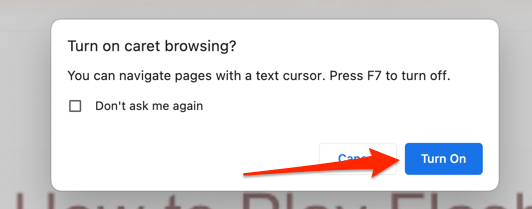
Firefox'ta Caret Taramayı Etkinleştir
Herhangi bir Firefox sekmesinde F7'ye basın ve onay isteminde Evet'i seçin. Tarayıcıda Caret Browsing'i etkinleştirmenin tek yolu budur. Chrome'dan farklı olarak, Firefox'un Ayarlar menüsünde, Caret Browsing'i etkinleştirme seçeneği yoktur.
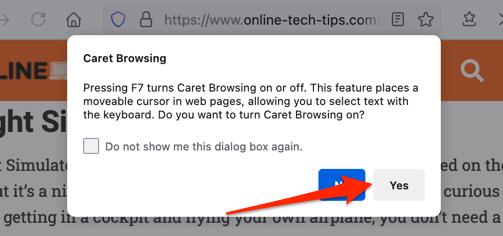
Microsoft Edge'de Caret Browsing'i etkinleştirin
Firefox gibi, Microsoft Edge'de Caret Browsing'i tetiklemenin tek yolu F7kısayol tuşuna basmaktır. Ardından, özelliği etkinleştirmek için Aç'ı seçin.
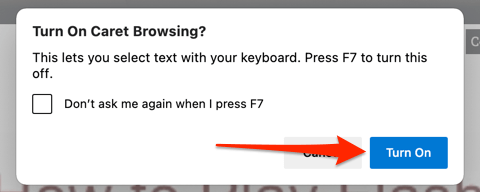
Internet Explorer'da Caret Taramayı Etkinleştirin
Microsoft, Haziran 2022'de Internet Explorer'ın fişini çekiyor 'a kadar, tarayıcı hala mükemmel çalışıyor. Ayrıca Caret Browsing'i destekleyen birkaç tarayıcıdan biridir. Internet Explorer'ı başlatın, herhangi bir sekmede F7'ye basın ve onay isteminde Evet'i seçin.
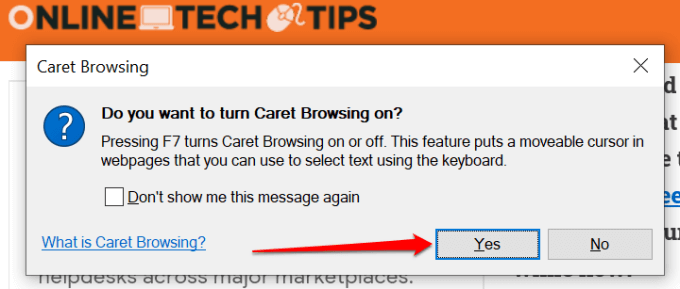
Alternatif olarak, sekme çubuğundaki dişli simgesini tıklayın (veya Alt + X tuşlarına basın), Dosya'yı seçin ve Göz atma'yı seçin .
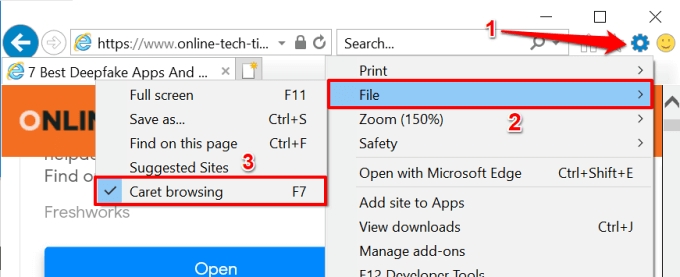
Chromium motoru üzerine inşa edilen Brave
Brave, gizlilik odaklı bir web tarayıcısıdır 'de Caret Browsing'i etkinleştirin. Brave birincil web tarayıcınızsa, Caret Navigation'ı etkinleştirmek için klavyenizdeki F7tuşuna basmanız yeterlidir. Ekranda açılan onay isteminde bitirmek için Aç'ı seçin.
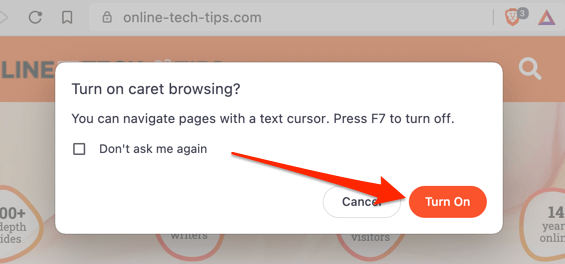
Koruma Gözatma Nasıl Kullanılır
Caret Browsing'i etkinleştirmek kolaydır. Ancak, klavye konusunda bilgili değilseniz, özelliği kullanmaya alışmak biraz zaman alabilir. Özelliğin nasıl çalıştığına bir göz atalım.
Kare Gözatma Modunda Web Sayfalarında Gezinme
Kare Gözatma'yı etkinleştirdikten sonra, ekranın bir yerinde yanıp sönen bir imleç görmelisiniz. mevcut web sayfası. Yukarı ve aşağı ok tuşları, imleci buna göre önceki ve sonraki satıra hareket ettirecektir. Öte yandan, sol ve sağ ok tuşları imleci bir adım sola ve sağa hareket ettirir.
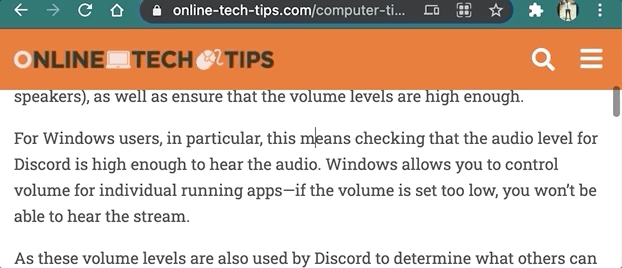
Bağlantıları Caret Tarama Modunda Açma
Ziyaret ettiğiniz web sitesine bağlı olarak, imleci bağlantının bağlantı metnine getirdiğinizde Chrome, bağlantıları kenarlıkla vurgulayacaktır. Bağlantıyı aynı sekmede açmak için vurgulanan metinde Enter'e (veya Mac için Geri Dön'e) basın.
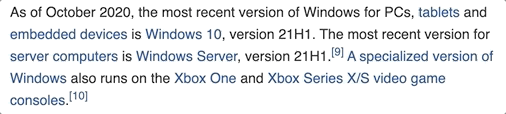
Caret Browsing'i kullanırken yeni bir arka plan sekmesinde bir bağlantı açmak için Control+ Enter(Windows'ta) veya Command+ Return tuşlarına basın(macOS için). Kontrol+ Üst Karakter+ Enter(Windows'ta) veya Komut+ Üst Karakter+ tuşlarına basın Dönüş(macOS'ta) bağlantıyı yeni bir ön planda/etkin sekmede açar.
Bir bağlantıyı yeni bir pencerede açmak istiyorsanız, imleci bağlantının bağlantısına getirin metin ve Üst Karakter+ Enter(veya Mac için Üst Karakter+ Geri Dön) tuşlarına basın.
Kare Tarama Modunda Metinleri Seçme
Metinleri Caret Tarama modunda kopyalamak için, kopyalamak istediğiniz metni vurgulamanız gerekir. İmleci metnin bulunduğu konuma getirin, klavyede Üst Karakter'i basılı tutun ve metinleri belirtilen yönde harf harf vurgulamak için sol veya sağ ok tuşlarına basın.
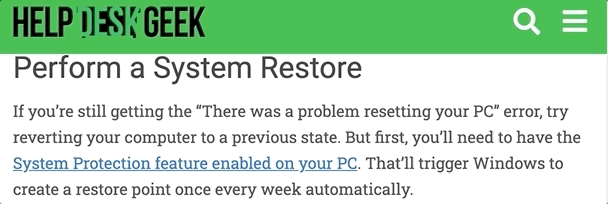
Üst Karakterve yukarı okveya aşağı oktuşlarına basmak, metni satır satır yatay olarak vurgulayacaktır. çizgi stili.
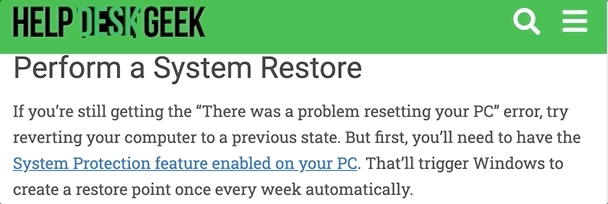
Alt+ Üst Karakter+ tuşlarını kullanarak metni kelime kelime vurgulayabilirsiniz. Windows PC'nizde Sağ/Sol ok tuşlarıveya Mac'te Option+ Shift+ Sol/Sağ oktuşları.
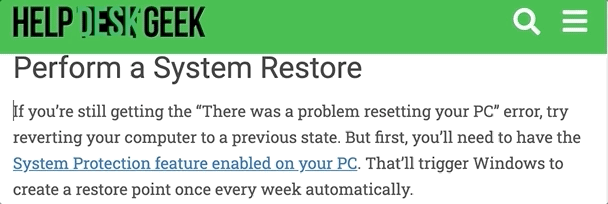
Paragrafın tamamını vurgulamak da mümkündür.
Bir Windows cihazında, imleci paragrafın başına getirin ve Alt+ Üst Karakter+ Aşağı Oktuşlarına basın veya Kontrol+ Üst Karakter+ Aşağı Ok(Internet Explorer'da). Mac için kısayol Seçenek+ Üst Karakter+ Aşağı Ok'tur.
Alternatif olarak, imleci paragrafın sonuna getirin ve Seçenek+ Üst Karakter+ Yukarı Ok(Mac'te) veya tuşlarına basın >Alt+ Üst Karakter+ Yukarı Ok(Windows'ta).
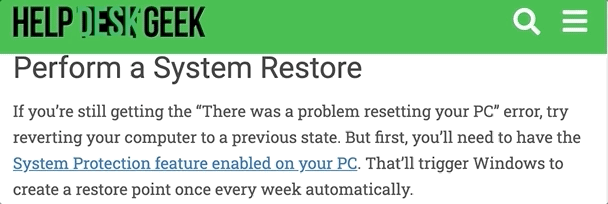
Internet Explorer'ın farklı bir özelliği vardır. aynı anda bir paragraf seçmek için kısayol. Kontrol+ Üst Karakter+ Aşağı Okveya Kontrol+ Üst Karakter+ tuşlarına basın Bir paragrafı sırasıyla aşağı veya yukarı yönde vurgulamak için Yukarı Ok.
Kontrol+ C(veya Komut) tuşlarına basın.+ Mac için C) vurgulanan metni kopyalamak için.
Kesme Gözatma Nasıl Devre Dışı Bırakılır
2<'ye dönmek istiyor /s>fareniz, ekran kaleminiz veya dokunmatik ekranınızla mı? Klavyenizde F7tuşuna basmak, bu makalede bahsedilen tüm web tarayıcıları için Caret Browsing'i devre dışı bırakacaktır.
Chrome için, Erişilebilirlik menüsüne (Ayarlar>Erişilebilirlik) gidin ve Sayfalarda metin imleci ile gezinmeseçeneğini devre dışı bırakın. .
Internet Explorer'da, sekme çubuğundaki Araçlar'ı (dişli çark simgesi) tıklayın ve Göz atmaseçimini kaldırın.
Kare Tarama'yı kullanmakta zorluk yaşıyorsanız, tarayıcının özelliği desteklediğinden emin olun. Ayrıca, tarayıcınızı en son sürüme güncelleyin ve tekrar deneyin. Aşağıdaki yorumlar bölümünü kullanarak herhangi bir sorunuz olursa bize bildirin.